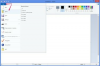Internet Connection Sharing ของ Windows 7 ให้คุณแชร์การเชื่อมต่ออินเทอร์เน็ตของคอมพิวเตอร์กับอุปกรณ์อื่นๆ ที่เชื่อมต่ออยู่ การเชื่อมต่ออินเทอร์เน็ตสามารถแชร์ผ่านบลูทูธไร้สาย โปรโตคอลไร้สายช่วงสั้นความเร็วสูงที่ใช้กันทั่วไปในโทรศัพท์มือถือ สมาร์ทโฟน และ พีดีเอ คอมพิวเตอร์ที่ใช้การเชื่อมต่ออินเทอร์เน็ตร่วมกับอุปกรณ์อื่นเรียกว่าคอมพิวเตอร์แม่ข่าย และจะต้องกำหนดค่าก่อนจึงจะเริ่มต้นได้ การแบ่งปัน
ขั้นตอนที่ 1
เปิดเมนู "เริ่ม" และเลือก "แผงควบคุม" จากนั้นเลือก "เครือข่ายและอินเทอร์เน็ต" "ศูนย์เครือข่ายและการใช้ร่วมกัน" แล้วคลิกลิงก์ "เปลี่ยนการตั้งค่าอแด็ปเตอร์" ในแผงด้านซ้าย
วิดีโอประจำวันนี้
ขั้นตอนที่ 2
เลือกแล้วคลิกขวาที่อะแดปเตอร์เครือข่ายที่เชื่อมต่อกับเครือข่ายในบ้านของคุณ แล้วคลิก "คุณสมบัติ" ในกรณีส่วนใหญ่ นี่จะเป็นอแด็ปเตอร์ที่แตกต่างจากที่เชื่อมต่อกับอินเทอร์เน็ต
ขั้นตอนที่ 3
ทำเครื่องหมายที่ช่องข้าง "อนุญาตให้ผู้อื่นอนุญาตให้ผู้ใช้เครือข่ายอื่นเชื่อมต่อผ่านการเชื่อมต่ออินเทอร์เน็ตของคอมพิวเตอร์เครื่องนี้" จากนั้นไปที่แท็บ "เครือข่าย" ของหน้าต่าง
ขั้นตอนที่ 4
เลือก "Internet Protocol Version 4 (TCP/IPv4)" จากรายการตรงกลางหน้าต่าง แล้วคลิก "Properties"
ขั้นตอนที่ 5
ทำเครื่องหมายที่ปุ่มรัศมี "รับที่อยู่ IP โดยอัตโนมัติ" แล้วคลิก "ตกลง"
ขั้นตอนที่ 6
เลือก "Internet Protocol Version 6 (TCP/IPv6)" จากรายการและคลิก "Properties" จากนั้นทำเครื่องหมายที่ปุ่ม "Obtain IP address automatically" แล้วคลิก "OK" คลิกปุ่ม "ปิด" ทำซ้ำขั้นตอนที่ 4 ถึง 6 บนคอมพิวเตอร์เครื่องอื่นในเครือข่ายของคุณ การเชื่อมต่ออินเทอร์เน็ตของคุณควรใช้ได้กับคอมพิวเตอร์เครื่องอื่นในเครือข่ายของคุณแล้ว
ขั้นตอนที่ 7
กลับไปที่หน้าจอหลักของแผงควบคุมแล้วพิมพ์ "บลูทูธ" ในช่องค้นหาที่มุมบนขวาของหน้าต่าง คลิก "เปลี่ยนการตั้งค่า Bluetooth" ใต้ "อุปกรณ์และเครื่องพิมพ์"
ขั้นตอนที่ 8
ติ๊กช่อง "Allow Bluetooth devices to find this computer" แล้วคลิก "OK"
ขั้นตอนที่ 9
เปิดเมนู "เริ่ม" บนคอมพิวเตอร์หรือคอมพิวเตอร์ที่คุณต้องการเชื่อมต่อกับคอมพิวเตอร์โฮสต์ แล้วเลือก "เครื่องพิมพ์และอุปกรณ์"
ขั้นตอนที่ 10
คลิกปุ่ม "เพิ่มอุปกรณ์" ใกล้ด้านบนของหน้าต่าง Windows จะค้นหาและแสดงอุปกรณ์อื่นๆ ที่สามารถเชื่อมต่อได้ รวมถึงคอมพิวเตอร์ที่ใช้ Bluetooth เครื่องอื่นๆ ในบริเวณใกล้เคียง
ขั้นตอนที่ 11
เลือกคอมพิวเตอร์โฮสต์และคลิก "ถัดไป"
ขั้นตอนที่ 12
ป้อนรหัสผ่านความปลอดภัยที่แสดงบนคอมพิวเตอร์โฮสต์ลงในหน้าต่างที่เปิดขึ้นบนคอมพิวเตอร์อีกเครื่องหนึ่ง จากนั้นคลิก "ตกลง" เพื่อสิ้นสุดการตั้งค่าการเชื่อมต่อ ทำซ้ำขั้นตอนที่ 9 ถึง 12 บนคอมพิวเตอร์แต่ละเครื่องที่คุณต้องการเชื่อมต่อโดยใช้บลูทูธ
ขั้นตอนที่ 13
กลับไปที่หน้าต่าง "การตั้งค่าบลูทูธ" บนคอมพิวเตอร์โฮสต์และยกเลิกการเลือก "อนุญาต Bluetooth เพื่อค้นหาคอมพิวเตอร์เครื่องนี้" ปล่อยช่อง "อนุญาตให้อุปกรณ์ Bluetooth เชื่อมต่อกับคอมพิวเตอร์เครื่องนี้" ตรวจสอบแล้ว คลิก "ตกลง" เพื่อสิ้นสุดการตั้งค่าการแชร์การเชื่อมต่ออินเทอร์เน็ตผ่าน Bluetooth